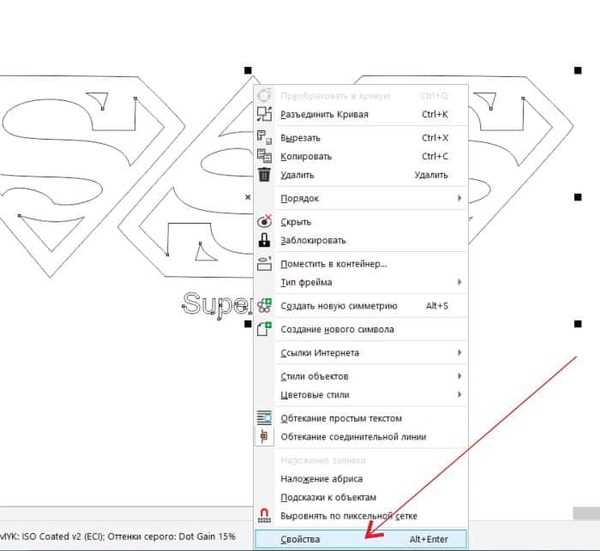
Работа с кривыми в CorelDRAW требует точности, особенно при создании векторной графики с множеством узлов. Один из частых запросов – устранение неровностей и упрощение формы без потери оригинального силуэта. Программа предлагает несколько инструментов, позволяющих это реализовать с разной степенью контроля и автоматизации.
Инструмент «Форма» позволяет вручную корректировать кривые, перемещая узлы и управляющие ручки. Это подходит для точечной правки, но требует времени и аккуратности. При большом количестве узлов можно использовать команду «Упрощение», доступную через правый клик по выделенной кривой. Она автоматически удаляет лишние точки, стараясь сохранить общий контур.
Для более мягкого перехода между сегментами полезен инструмент «Гладкая», находящийся в панели инструментов формы. Он устраняет резкие углы при проведении вдоль кривой, не изменяя расположение узлов напрямую. Этот способ особенно удобен для сглаживания свободно нарисованных контуров, созданных с помощью пера или кисти.
Если нужно упростить кривую после трассировки растрового изображения, рекомендуется использовать функцию «Упрощение кривой» в окне свойств после трассировки. Здесь можно точно задать допустимое отклонение от оригинала и сразу оценить результат до применения.
В сложных случаях удобно комбинировать методы: предварительное упрощение узлов, последующее сглаживание вручную и точечную корректировку формы. Такой подход обеспечивает наилучший результат при сохранении художественной задумки.
Использование инструмента «Форма» для ручного редактирования узлов
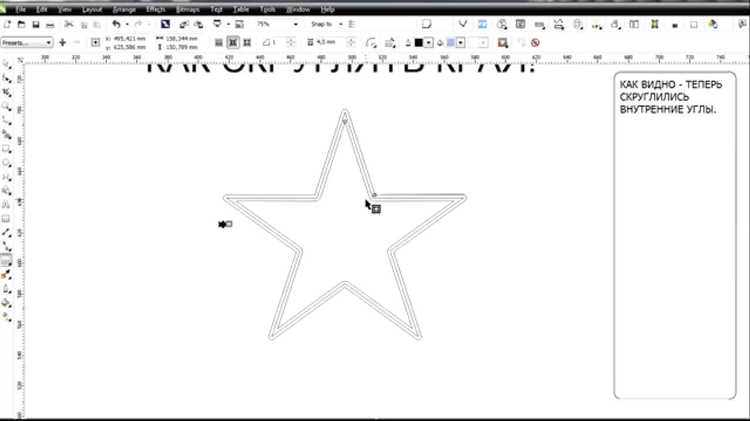
Инструмент «Форма» (F10) позволяет вручную корректировать кривые Безье, изменяя положение узлов и управляющих ручек. После выбора объекта с кривой, щёлкните по нему инструментом «Форма», чтобы отобразить узлы и сегменты. Активные узлы можно перемещать, удерживая левую кнопку мыши, что даёт точный контроль над контуром.
Двойной щелчок по линии добавляет новый узел. Удаление осуществляется нажатием клавиши Delete после выделения узла. Для превращения углового узла в сглаженный, используйте команду «Преобразовать в сглаженный узел» на панели свойств или нажмите Ctrl+Q, затем выберите нужный тип узла через правый клик. Появляются управляющие ручки, позволяющие задавать кривизну с каждой стороны независимо.
Если требуется симметричное изменение сегмента, удерживайте Ctrl при перемещении одной из ручек. Shift позволяет растягивать ручки без изменения направления. Для точной настройки удобнее использовать клавиши со стрелками на клавиатуре при активном узле – шаг перемещения зависит от настроек сетки и привязки.
При редактировании важно уменьшить количество лишних узлов – это упростит сглаживание и улучшит масштабируемость. Используйте команду «Упрощение» (Ctrl+L) после ручной корректировки, чтобы автоматически сократить количество точек без значительного искажения формы.
Для контроля кривизны полезно включить отображение направляющих через меню «Просмотр» → «Направляющие узлов». Это позволит визуально оценивать плавность переходов между сегментами и корректировать форму с большей точностью.
Применение функции «Упрощение» для уменьшения количества узлов
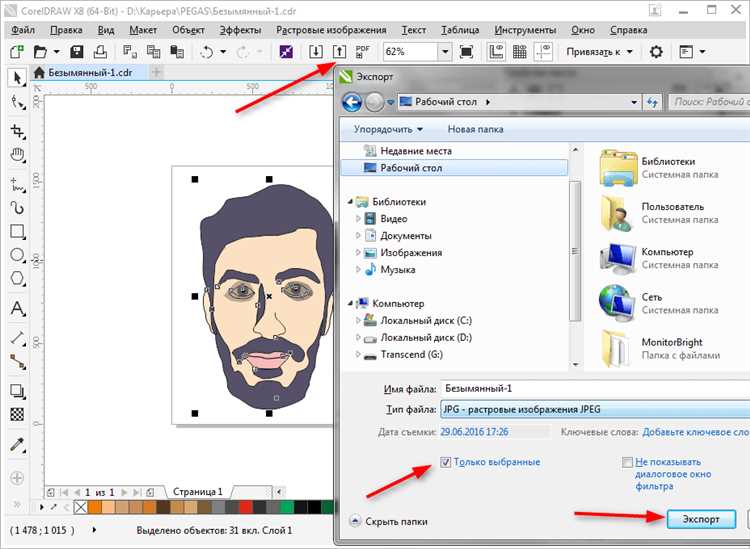
Инструмент «Упрощение» в CorelDRAW позволяет быстро сократить число узлов на кривой, сохраняя при этом её форму. Это особенно полезно при обработке трассированных изображений, где контуры содержат избыточное количество точек.
Для использования функции выделите кривую, затем перейдите в меню «Эффекты» → «Упрощение» (или используйте сочетание клавиш Ctrl+Shift+Q, если задано). В открывшемся диалоговом окне доступен ползунок точности. При его перемещении влево уменьшается чувствительность, что позволяет сохранить больше деталей, при перемещении вправо – контур упрощается сильнее.
Оптимальное значение подбирается экспериментально. Для логотипов и значков допустимо сильное упрощение, для технических чертежей – минимальное. Уменьшение узлов упрощает редактирование и снижает нагрузку при экспорте в форматы, такие как SVG и PDF.
После применения обязательно проверьте участки с кривыми малой длины и резкими изгибами. Иногда автоматическое упрощение может искажать важные элементы. В таких случаях корректируйте результат вручную с помощью инструмента «Форма» (F10), удаляя или перемещая отдельные узлы.
Регулярное использование функции «Упрощение» помогает поддерживать векторные объекты в чистом и управляемом виде, особенно при работе с импортированной графикой.
Настройка параметров сглаживания в диалоговом окне «Сглаживание»
Для открытия диалогового окна «Сглаживание» необходимо выбрать кривую, затем перейти в меню Эффекты и выбрать пункт Сглаживание. После этого появится окно с настройками, влияющими на степень и характер изменения кривой.
Ползунок Интенсивность регулирует степень воздействия фильтра. При значениях от 1 до 5 изменения минимальны – сохраняется форма, устраняются мелкие неровности. Значения 6–10 приводят к более заметному упрощению формы, удаляя мелкие фрагменты и сглаживая острые переходы. При высоких значениях возможна потеря деталей, поэтому настройку следует выполнять поэтапно.
Флажок Удалить оригинальный объект заменяет исходную кривую сглаженной версией. Если опция отключена, CorelDRAW создаёт новый объект, позволяя сравнить результат с оригиналом. Это удобно при корректировке параметров вручную.
Опция Превью позволяет сразу видеть результат применения параметров, не закрывая окно. Это даёт возможность точно подбирать уровень интенсивности, ориентируясь на визуальное восприятие.
Сглаживание применяется только к выделенным объектам. При необходимости сгладить несколько кривых одновременно, следует сгруппировать их или применять фильтр поочерёдно. При работе с логотипами и техническими чертежами рекомендуется сохранять копию до обработки, так как функция необратимо изменяет структуру кривой при удалении оригинала.
Сглаживание кривых с помощью инструмента «Интеллектуальная рисовка»
Инструмент «Интеллектуальная рисовка» в CorelDRAW автоматически преобразует неаккуратные линии, нарисованные вручную, в сглаженные кривые Безье. Он находится на панели инструментов рисования. После выбора инструмента следует указать параметры сглаживания в верхней панели свойств. Значение чувствительности определяет степень упрощения контура: при высоком значении кривая будет менее детализированной, но более плавной.
Для достижения качественного результата рекомендуется рисовать линии уверенно и с минимальными колебаниями. Программа анализирует форму и автоматически распознаёт элементы, превращая их в стандартные объекты: прямые линии, эллипсы, многоугольники. Чтобы ограничить преобразование только кривыми, нужно отключить опцию «Распознавать фигуры» в настройках инструмента.
Сразу после прорисовки кривая преобразуется, и в случае неудачного результата её можно отменить клавишей Ctrl+Z. Уровень детализации зависит от начальной точности ввода и параметров обработки. При необходимости контур можно доработать вручную с помощью узлового редактирования.
«Интеллектуальная рисовка» особенно полезна при работе с графическими планшетами, где движение пера максимально приближено к естественному почерку. Это позволяет создавать плавные контуры с минимальными усилиями на этапе редактирования.
Преобразование кривой в кривую Безье и работа с управляющими точками
Для точного сглаживания контуров в CorelDRAW применяется преобразование стандартной кривой в кривую Безье. Это позволяет вручную управлять формой сегментов с помощью узлов и направляющих линий.
- Выделите нужный объект инструментом Форма.
- Щёлкните правой кнопкой мыши по кривой и выберите пункт Преобразовать в кривую Безье.
- После преобразования появится доступ к управляющим точкам каждого сегмента.
Работа с узлами и направляющими:
- Щелчок по узлу позволяет изменить его тип: симметричный, сглаженный, угловой.
- Для сглаживания формы используйте тип «сглаженный узел» – он позволяет создать плавные переходы между сегментами.
- Перетаскивание направляющих линий изменяет кривизну соответствующего участка без нарушения общей геометрии контура.
- С удерживанием клавиши Ctrl можно ограничить движение направляющей под углом 15°, что облегчает выравнивание.
- Для точной коррекции кривизны используйте панель свойств, где отображаются координаты и длины направляющих.
Если узел лишний, его можно удалить, не нарушив кривую: выделите узел и нажмите клавишу Delete. Новый узел добавляется двойным щелчком по сегменту.
Для упрощения сложной кривой объединяйте близко расположенные узлы или используйте команду Сгладить узлы в контекстном меню.
Использование кисти «Грубая обводка» и её параметров сглаживания
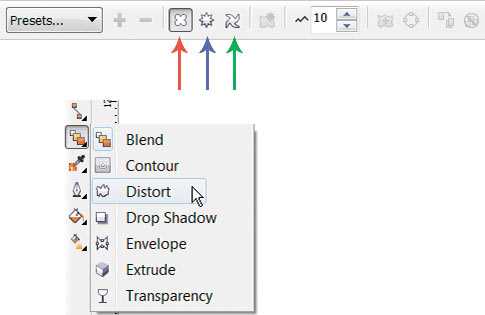
Кисть «Грубая обводка» в CorelDRAW позволяет создавать линии с текстурой, имитирующей естественную неровность. Для управления сглаживанием этой кисти применяется параметр «Сглаживание», который регулирует степень упрощения кривой без потери выразительности рисунка.
В настройках кисти «Грубая обводка» параметр сглаживания варьируется от 0 до 100. Значение 0 сохраняет все мелкие детали и неровности, что подходит для эффектов ручного рисования. Значение 100 минимизирует количество узлов и сглаживает линию максимально, облегчая последующую обработку и редактирование.
Оптимальный уровень сглаживания выбирается в зависимости от задачи: для детальной работы – 10–30, для упрощённых контуров – 50–70. При значениях выше 70 форма кривой становится более округлой, что уменьшает количество точек и повышает производительность проекта при сложных иллюстрациях.
Рекомендуется экспериментировать с параметром в процессе создания, учитывая, что слишком сильное сглаживание может исказить оригинальную форму, а недостаточное – создать излишне сложный контур, затрудняющий дальнейшую работу. В сочетании с инструментом «Узел» можно вручную корректировать полученную кривую, добиваясь точного результата.
Автоматическое сглаживание при трассировке растрового изображения

В CorelDRAW функция трассировки растровых изображений включает встроенный механизм автоматического сглаживания кривых. При конвертации растрового файла в векторную графику программа анализирует контуры и автоматически уменьшает количество резких углов и зубцов, что позволяет получить более плавные линии без дополнительной ручной коррекции.
Для улучшения качества сглаживания необходимо корректно настроить параметры трассировки. В диалоговом окне «PowerTRACE» рекомендуется выставлять уровень детализации в пределах от 15 до 25, что снижает излишнюю сложность контуров и уменьшает количество узлов. Параметр «Гладкость» стоит увеличить до 80–90%, чтобы кривые были более мягкими и натуральными.
При работе с изображениями с высоким разрешением важно предварительно уменьшить шум и повысить контрастность, что помогает алгоритму точнее определить границы объектов и улучшить итоговое сглаживание. Для сложных форм рекомендуется использовать режим трассировки с несколькими проходами, который дополнительно сглаживает промежуточные кривые.
После завершения автоматической трассировки следует проверить итоговые узлы. В CorelDRAW можно быстро убрать лишние узлы с помощью инструмента «Упростить узлы» (Simplify Nodes), который дополнительно сглаживает линии, сохраняя при этом точность контура.
Создание сглаженного пути с помощью инструмента «Свободная форма»
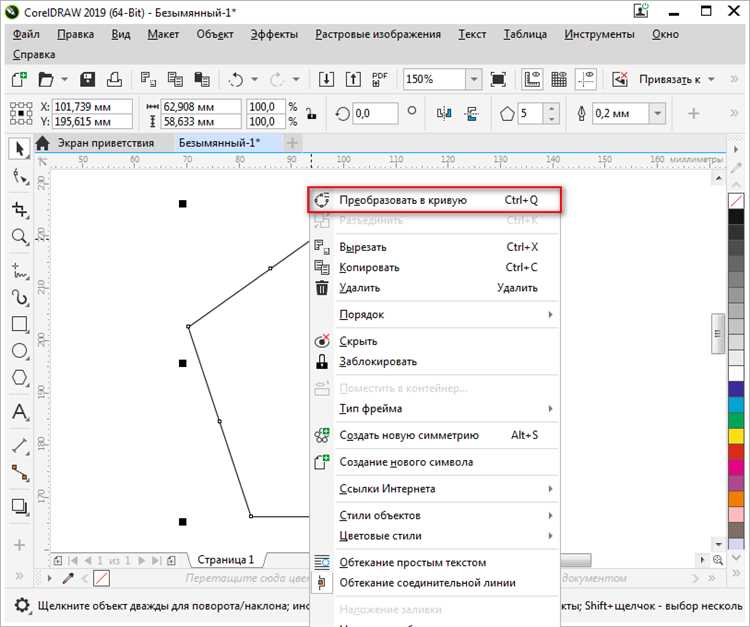
Инструмент «Свободная форма» позволяет создавать кривые с плавными переходами, формируя основу для сглаженного контура без дополнительных корректировок.
- Выберите инструмент «Свободная форма» на панели инструментов или нажмите клавишу F5.
- Для создания кривой удерживайте кнопку мыши и ведите курсор, рисуя нужный контур.
- При рисовании с зажатой кнопкой мыши CorelDRAW автоматически формирует сглаженный путь на основе траектории движения.
- Чтобы повысить точность и плавность, рисуйте медленно и равномерно, избегая резких движений.
После создания пути рекомендуется выполнить следующие действия для улучшения сглаживания:
- Перейдите в меню «Упорядочить» → «Упростить контур» для уменьшения количества узлов без потери формы.
- Используйте инструмент «Узел» (F10) для ручной корректировки ключевых точек, удаляя лишние узлы и сглаживая углы.
- Активируйте опцию сглаживания узлов в панели свойств, чтобы автоматически превратить острые углы в плавные кривые.
Для создания более точных и профессиональных кривых рекомендуется сочетать «Свободную форму» с функциями узлового редактирования и упрощения контура.
Вопрос-ответ:
Какие инструменты CorelDRAW позволяют сгладить кривую, чтобы она выглядела более плавной?
Для сглаживания кривых в CorelDRAW используют несколько инструментов. Основным является инструмент «Форма» (Shape Tool), с помощью которого можно вручную корректировать узлы и сегменты кривой, убирая излишние углы и неровности. Также полезна функция «Сгладить кривую» (Smooth Curve), доступная через контекстное меню после выделения кривой. Она автоматически уменьшает количество острых углов, делая линию более плавной. Иногда применяется эффект «Контур» с малым радиусом скругления для визуального смягчения углов.
Как убрать «зубчатость» или изломы на кривой после трассировки растрового изображения?
После трассировки растрового изображения в векторе часто остаются острые углы и мелкие дефекты. Для их устранения рекомендуют сначала увеличить масштаб и выбрать узлы, которые создают неровности, затем с помощью инструмента «Форма» аккуратно сгладить или удалить лишние узлы. Также можно применить команду «Сгладить кривую» или воспользоваться функцией упрощения кривой, которая сокращает количество узлов, сохраняя общую форму, и тем самым делает линии мягче. В некоторых случаях помогает повторная трассировка с настройкой параметров сглаживания.
Можно ли сглаживать кривые автоматически, без ручного редактирования каждого узла?
Да, CorelDRAW позволяет автоматизировать процесс сглаживания. При выделении кривой есть команда «Сгладить кривую», которая применяется к выбранным сегментам, упрощая форму без необходимости вручную перемещать узлы. Кроме того, при трассировке растровых изображений можно настроить параметры сглаживания, чтобы итоговые кривые были менее зазубренными сразу после преобразования. Однако автоматическое сглаживание не всегда учитывает все детали, поэтому для точной работы иногда требуется ручная доработка.
Какие приемы помогают сохранить важные детали при сглаживании сложных кривых?
Чтобы сохранить детали при сглаживании, нужно внимательно выбирать узлы для редактирования. Рекомендуется сначала убрать лишние или слишком мелкие узлы, которые не влияют на форму, а затем аккуратно корректировать узлы, отвечающие за важные изгибы. Также полезно использовать режим отображения узлов, который показывает их тип (острый, сглаженный) — так проще понять, какие именно изменения в кривой будут менее заметны. В некоторых случаях применяют частичное сглаживание, оставляя ключевые сегменты без изменений, чтобы не потерять характер рисунка.
Как сгладить кривую с помощью дополнительных эффектов в CorelDRAW?
Помимо работы с узлами, сгладить кривую можно с помощью эффектов. Например, можно применить эффект «Контур» с небольшим радиусом закругления, что визуально делает линии мягче. Еще один способ — использование фильтров размытия на дублированном слое, чтобы добиться эффекта мягких границ. Такие методы не изменяют исходную геометрию, но помогают добиться нужного визуального результата. Иногда применяют и инструменты трансформации, например, небольшое растягивание или сжатие, чтобы скрыть резкие переходы.
Какими инструментами в CorelDRAW можно сгладить кривую, чтобы линия выглядела более плавной?
В CorelDRAW для сглаживания кривых чаще всего используют инструмент «Упрощение кривой» (Simplify), который уменьшает количество узлов, делая контур менее угловатым. Также можно вручную редактировать узлы с помощью инструмента «Форма» (Shape), корректируя точки и управляющие ручки. Дополнительно помогает применение эффекта «Размытие» или фильтров сглаживания, но чаще для точного результата достаточно работы с узлами и упрощения контура.
Как влияет уменьшение количества узлов на качество кривой в CorelDRAW и когда стоит применять этот метод?
Сокращение числа узлов помогает сделать кривую более плавной и легкой для дальнейшей обработки, поскольку излишние узлы часто создают неровности и острые углы. Однако чрезмерное удаление может привести к потере точности формы и искажению исходного контура. Такой метод удобен, когда требуется улучшить внешний вид объекта для печати или веб-графики, где излишняя детализация не нужна, а плавность линий важнее.






